Lê Nguyễn: Sửa Chữa Pc, Laptop, Máy In, Hệ thống Camera, Thi công mạng LAN, Wifi Tại Nhà Tphcm
Hơn 15 IT phục vụ nhanh ở 22 quận huyện 20 – 30 Phút tới. Giá rẻ hợp lý. 100% Hài lòng mới thu phí. Xuất hóa đơn đỏ, phiếu thu – Bảo hành uy tín.
— 【Công Ty】 ➤ Dịch Vụ Cài Đặt Bộ Gõ Font Tiếng Trung Lê Nguyễn. ⭐_⭐_⭐ Dịch Vụ Cài phần mềm Tại Nhà. Cài Word, Excel ✅❤️ Đồ Họa, Thiết Kế, Làm Phim, Game Tận Nơi.
1️⃣【Nhận】 Cài Đặt Bộ Gõ Font Tiếng Trung – Dịch Vụ Tại Nhà™
Giá Cài Đặt Bộ Gõ Font Tiếng Trung Tại Nhà: 150.000 vnđ. Hãy ở nhà đặt lịch kỹ sẽ có mặt trong vòng 20 – 30 phút. Hơn 15 kỹ thuật trực tại 22 quận huyện cam kết hài lòng mới thanh toán.
Dịch Vụ Cài Đặt Bộ Gõ Font Tiếng Trung Lê Nguyễn
1. Trong bài viết này xin chỉ dẫn cài đặt font chữ tiếng Trung Trên WINDOWS XP – Dịch vụ cài đặt bộ gõ tiềng Trung Tận nhà giá thấp
Với chủ đề về các phần mềm học tiếng trung, đầu tiên chúng tôi sẽ chia sẻ cách cài font chữ tiếng trung cho các bạn nhé. Trước tiên, cần có lập môi trường ngôn ngữ cho Windows (chỉ thực hiện 1 lần).
A. Hướng dẫn cài đặt font tiếng Trung Quốc
Để cài đặt font tiếng Trung, trước tiên các bạn cần tải các font tiếng Trung về máy tính. Thông thường các bộ font tiếng Trung sẽ ở dưới dạng các file nén, các bạn tải về rồi giải nén ra trước khi tiến hành cài đặt.
Cách cài đặt font tiếng Trung như sau:
Bước 1: Vào thư mục font chữ tiếng Trung đã giải nén
Bước 2: Chọn font chữ cần cài đặt. Các file font chữ có đuôi là .TTF, bạn có thể chọn từng file để tiến hành cài đặt hoặc chọn toàn bộ các file có trong thư mục. Để chọn toàn bộ các file, các bạn ấn Ctrl+A
Bước 3: Click chuột phải trong khi vẫn trỏ vào một file font chữ nào đó rồi chọn Install. Hệ thống sẽ tự động cài font chữ vào cho bạn.
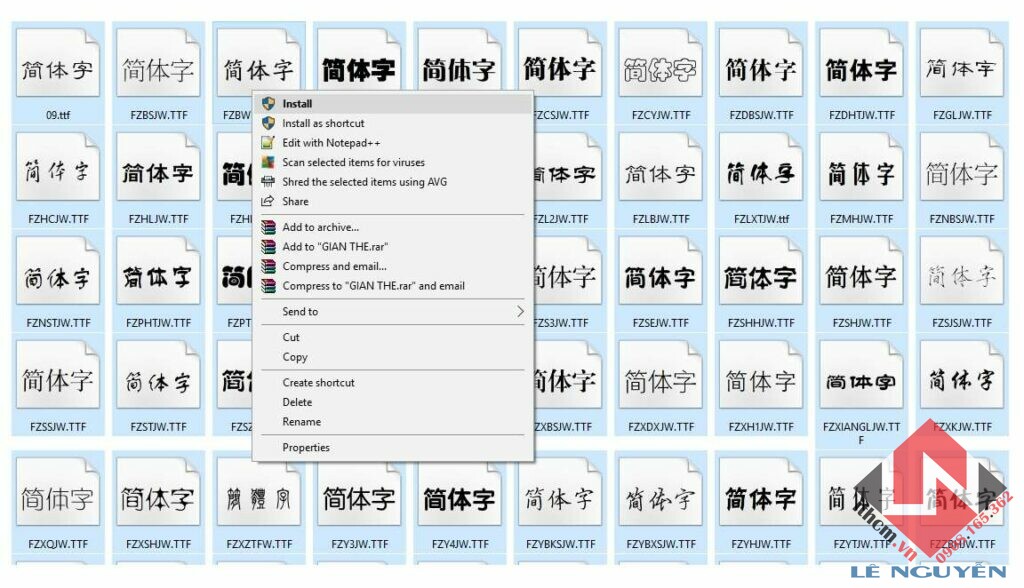
Trong quá trình cài đặt, nếu font chữ đã có sẵn trong máy tính của bạn, máy sẽ hỏi bạn có cài đè lên ko, bạn chọn No
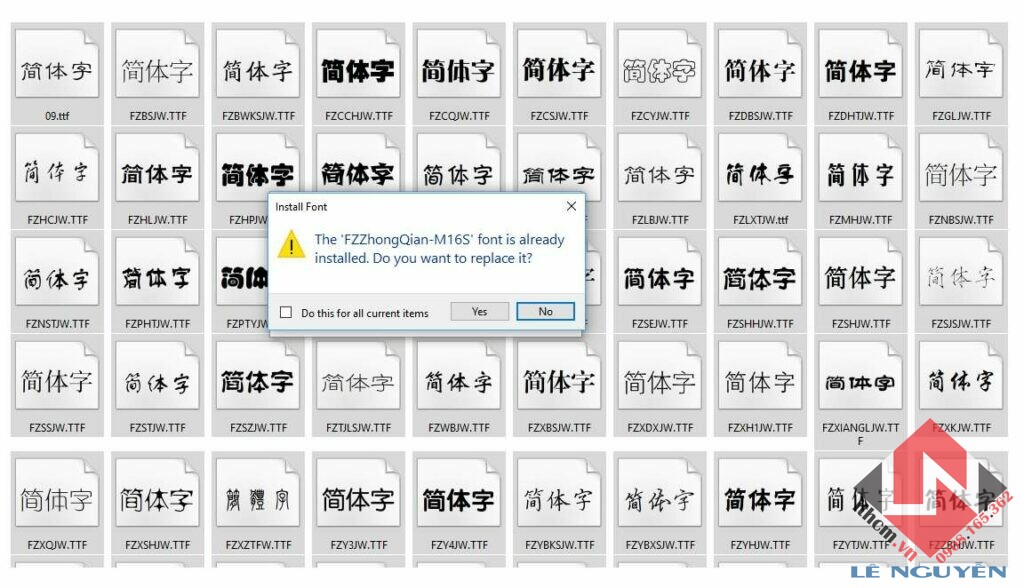
B. Các phông chữ tiếng Trung đẹp và thông dụng
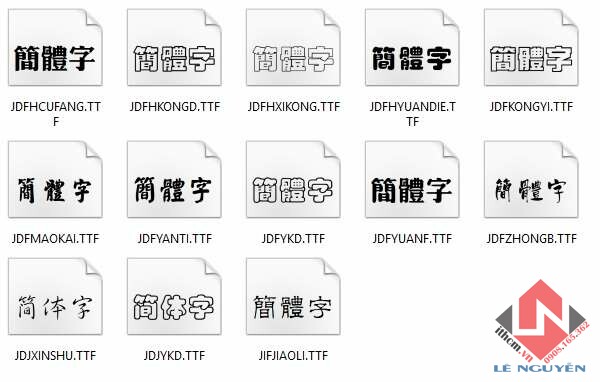
Font tiếng Trung giản thể
– Changcheng 长城
http://www.mediafire.com/download.php?nkadd2qmbw13cpq
– Fangzheng 方正
http://www.mediafire.com/download.php?b8z497b787ug68c
– HANDING汉鼎:
http://www.mediafire.com/download.php?a3blpzl6wjhd3aw
– HANYI汉仪:
http://www.mediafire.com/download.php?og7cc8csi1ordmi
– HANZHEN汉真:
http://www.mediafire.com/download.php?pponlzowdtgjtcb
– HUAWEN华文:
http://www.mediafire.com/download.php?9yu36kcewdcahym
– JINGDIAN经典:
http://www.mediafire.com/download.php?cwbr1w1g2dj6b6z
– WENDING文鼎:
http://www.mediafire.com/download.php?3497gh7eobqgge2
– 常用字体:
http://www.mediafire.com/download.php?242b4wryfy78yw4
– Simsun:
https://cooltext.com/Download-Font-%E6%96%B0%E5%AE%8B%E4%BD%93+Sim+Sun
Các Font chữ tiếng Trung Phồn thể
– CHANGCHENG长城(F):
http://www.mediafire.com/download.php?x5zv1lrydzlldxc
– CHAOSHIJI超世纪(F):
http://www.mediafire.com/download.php?vd8ksye2g78ha1l
– FANGZHENG方正(F):
http://www.mediafire.com/download.php?x39b69kqbtk5af3
– HANYI汉仪 (F):
http://www.mediafire.com/download.php?t1ev3u1jpusaush
– HUAKANG华康(F):
http://www.mediafire.com/download.php?dkjhy191isfplwy
– JINGDIAN经典(F):
http://www.mediafire.com/download.php?u48z8e7qb4uppvw
Ngoài ra các bạn có thể tham khảo tải về trên baidu hoặc tại link sau http://www.pc6.com/pc/ziti/
C. Kích hoạt bộ gõ tiếng Trung trên Windows XP
Để cài đặt font tiếng Trung trên window XP các bạn làm theo các bước dưới đây:
Đối với windows XP bạn cần chuẩn bị đĩa cài đặt windows XP
Bước 1– Vào Start àControl Panel àRegional and Language Options: Chọn thẻ Language: Đánh dấu hộp “Install files for East Asian Languages”. Nhấn OK. Lúc này bạn cần có đĩa nguồn Windows XP để hệ thống cài đặt thêm dịch vụ mà bạn vừa chọn. Sau đó khởi động lại máy.
Bước 2– Sau khi khởi động lại máy, vào lại Control Panelà Regional Language and Options, chọn Languages. Nhấn Detail, khi hộp thoại Text Services and Input Languages hiện ra, nhấn Add. Bảng Add input language sẽ hiện ra, hãy chọn Chinese (PRC) hoặc Chinese (Taiwan). Trong phần Keyboard layout/IME: Chọn (Chinese Simplified – MS PinYin) để gõ tiếng Hoa giản thể theo pinyin.
Muốn gõ tiếng trung phồn thể và theo các kiểu gõ khác, hãy chọn tiếng Hoa Taiwan, và IME tương ứng). Bấm OK. Khởi động lại máy tính, thanh Language bar sẽ xuất hiện để giúp các bạn chuyển đổi ngôn ngữ.
(Trong Language Bar, Windows XP đã tự đánh dấu vào ô Show the Language Bar on the desktop, nên khi bật tiếng Hoa, sẽ có hình chữ CH ở góc phải cuối của màn hình.)
D. Kích hoạt bộ gõ tiếng Trung trên win 7
Để cài đặt phông chữ tiếng Trung trên win 7 ta làm như sau:
B1: Vào Start à Control Panel
B2: Chọn mục Clock, Language and Region.
B3: Chọn Region and Langguage à Adminitrative à Change System Local
B4: Chọn Chinese Simplified (PRC) nhấn OK rồi Restart lại máy tính là xong.
E. Kích hoạt bộ gõ phông tiếng Trung trên win 10
Để cài đặt phông chữ tiếng Trung trên win 10 ta làm theo các bước sau:
B1: Vào Start vào Control panel chọn Settings sau đó trong phần Settings chọn Time & Language
B2: Tại cửa sổ Time & Language ta chọn Region & language và nhấn vào nút Add a Language
B3: Chọn Chinese (Simplified) nếu bạn muốn dùng chữ giản thể hoặc Chinese (Traditionnal) nếu bạn muốn dùng chữ phồn thể. Để tránh những lỗi không cần thiết thì các bạn nên chọn thêm khu vực, đa số người Trung Quốc chọn khu vực mặc định là Trung quốc đại lục và Hồng Kông, các bạn nên chọn Chinese (Simplified, china) với dạng giản thể hoặc Chinese ( Traditionnal, Hong Kong SAR) với phồn thể.
B4: Khi thực hiện xong bạn trở lại phần Languages chọn Options. Trong hộp thoại Languages options, các bạn chọn bàn phím, bàn phím mặc định với Hồng Kông là Microsoft Quick, các bạn bấm vào Add a keyboard để chọn nhé.
F. Cài đặt bộ gõ phông tiếng Trung trên win 8.1
Tương tự như các bước trên win 10:
B1: vào Start chọn PC Setting, trong mục Languges chọn Add a language to this device
B2: Hộp thoại mới hiện ra, chọn Add a language
B3: Chọn Chinese (Simplified) nếu bạn muốn dùng chữ giản thể hoặc Chinese (Traditionnal) nếu bạn muốn dùng chữ phồn thể. Để tránh những lỗi không cần thiết thì các bạn nên chọn thêm khu vực, đa số người Trung Quốc chọn khu vực mặc định là Trung quốc đại lục và Hồng Kông, các bạn nên chọn Chinese (Simplified, china) với dạng giản thể hoặc Chinese (Traditionnal, Hong Kong SAR) với phồn thể.
Trong phần chọn Keyboard chọn bàn phím Microsoft Pinyin rồi khởi động lại máy. Khi bật máy lên phần bàn phím tiếng Trung sẽ hiển thị ở phần thanh công cụ bên dưới, các bạn bấm chọn bàn phím, khi đó nó sẽ hiện lên biểu tượng 中/英 ở thanh công cụ.
Chúc các bạn thành công! nếu khó khăn quá hãy gọi dịch vụ cài đặt bộ gõ font tiếng trung tận nhà chúng tôi – uy tín tphcm.
Từ Khóa Phù Hợp: ⭐_⭐_⭐ Tải font tiếng Trung, Font cad tiếng Trung. ✅❤️ Cách gõ tiếng Trung trên máy tính Win 10, Cách cài font tiếng Trung trong win 7. 300 font chữ tiếng Trung, Cài font tiếng Trung cho Win 10. Cài đặt font tiếng Trung có Pinyin, Cách gõ chữ nữ trong tiếng Trung.
Sửa máy tính quận 4 tphcm, cài win quận 4 hcm – nạp mực máy in quận 4 sài gòn. Tham khảo từ dịch vụ cài win quận 4 LÊ NGUYỄN – Vệ sinh laptop Quận 4 hcm.
Bài viết Cài đặt bộ gõ font tiếng trung – Dịch vụ tận nơi tphcm được tổng hợp và biên tập bởi: Lê Nguyễn Group. Mọi ý kiến đóng góp và phản hồi vui lòng gửi Liên Hệ cho Lê Nguyễn Group. Xin cảm ơn.
—
 CÔNG TY MÁY TÍNH ITHCM DỊCH VỤ IT HCM
CÔNG TY MÁY TÍNH ITHCM DỊCH VỤ IT HCM
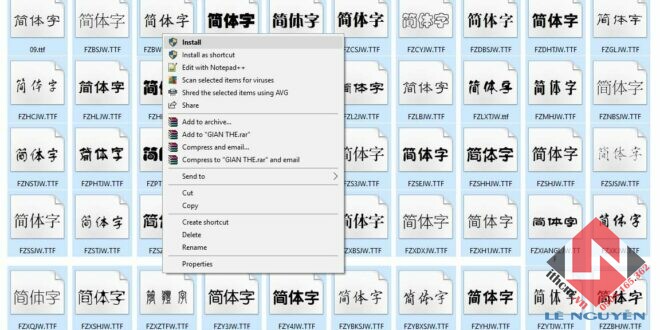










17 comments
Pingback: Cài Đặt Máy Tính Quận Phú Nhuận – IT HCM –
Pingback: Cài Đặt Máy Tính Quận Bình Thạnh – IT HCM –
Pingback: Sửa Máy Tính Huyện Nhà Bè – IT HCM
Pingback: Sửa Máy Tính Quận Bình Tân – IT HCM
Pingback: Sửa Máy Tính Huyện Hóc Môn – IT HCM
Pingback: 1️⃣【 2021 】Sửa Máy Tính Quận Thủ Đức • SỬA MÁY TÍNH - MẠNG - CAMERA
Pingback: 1️⃣【 2021 】1️⃣ Sửa Máy Tính Quận 10 ™ Dịch Vụ Tận Nơi 【Nhanh】™ • SỬA MÁY TÍNH - MẠNG - CAMERA
Pingback: 1️⃣【 2021 】Sửa Máy Tính Quận 12 • SỬA MÁY TÍNH - MẠNG - CAMERA
Pingback: 1️⃣【 2021 】Sửa Máy Tính Quận 3 • SỬA MÁY TÍNH - MẠNG - CAMERA
Pingback: 1️⃣【 2021 】Sửa Máy Tính Quận 6 • SỬA MÁY TÍNH - MÁY IN - HỆ THỐNG MẠNG - CAMERA
Pingback: 1️⃣【 2021 】Cài Đặt Phần Mềm Photoshop • SỬA MÁY TÍNH 1️⃣ MÁY IN 1️⃣ HỆ THỐNG MẠNG 1️⃣ CAMERA
Pingback: 1️⃣【 2021 】Cài Đặt Bộ Gõ Font Tiếng Nhật • SỬA MÁY TÍNH 1️⃣ MÁY IN 1️⃣ HỆ THỐNG MẠNG 1️⃣ CAMERA
Pingback: 1️⃣【 2021 】Cài Đặt Phần Mềm Xây Dựng • SỬA MÁY TÍNH 1️⃣ MÁY IN 1️⃣ HỆ THỐNG MẠNG 1️⃣ CAMERA
Pingback: 1️⃣【 2021 】Cài Đặt Máy Tính Quận 4 • SỬA MÁY TÍNH 1️⃣ MÁY IN 1️⃣ HỆ THỐNG MẠNG 1️⃣ CAMERA
Pingback: 1️⃣【 2021 】Cài Đặt Máy Tính Quận 11 • SỬA MÁY TÍNH 1️⃣ MÁY IN 1️⃣ HỆ THỐNG MẠNG 1️⃣ CAMERA
Pingback: 1️⃣【 2021 】Cài Đặt Máy Tính Quận 10 • SỬA MÁY TÍNH 1️⃣ MÁY IN 1️⃣ HỆ THỐNG MẠNG 1️⃣ CAMERA
Pingback: 1️⃣【 2021 】Cài Win Quận 6 • SỬA MÁY TÍNH 1️⃣ MÁY IN 1️⃣ HỆ THỐNG MẠNG 1️⃣ CAMERA